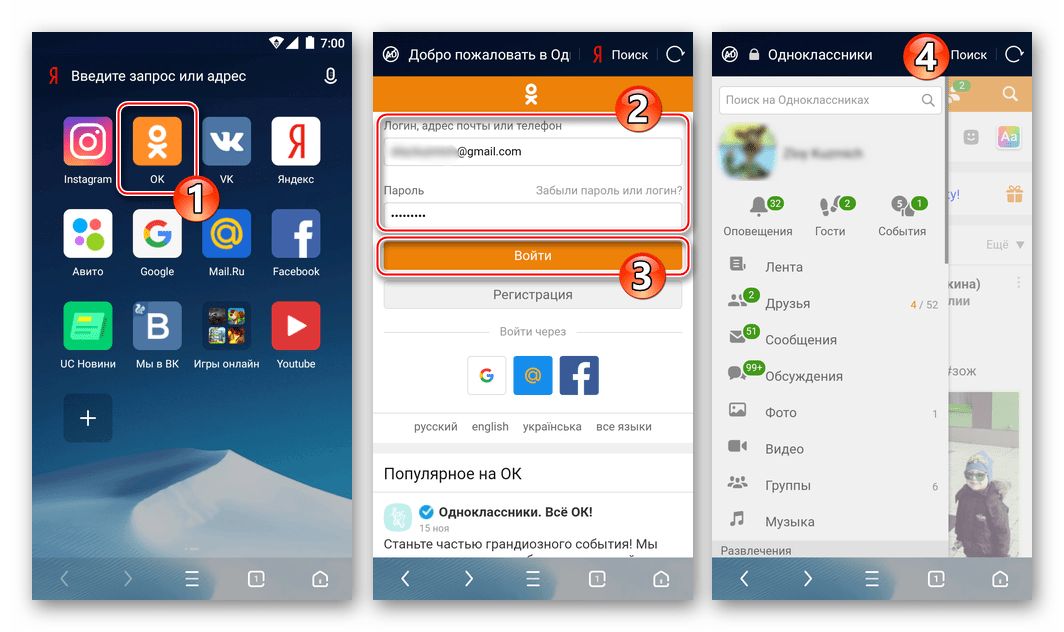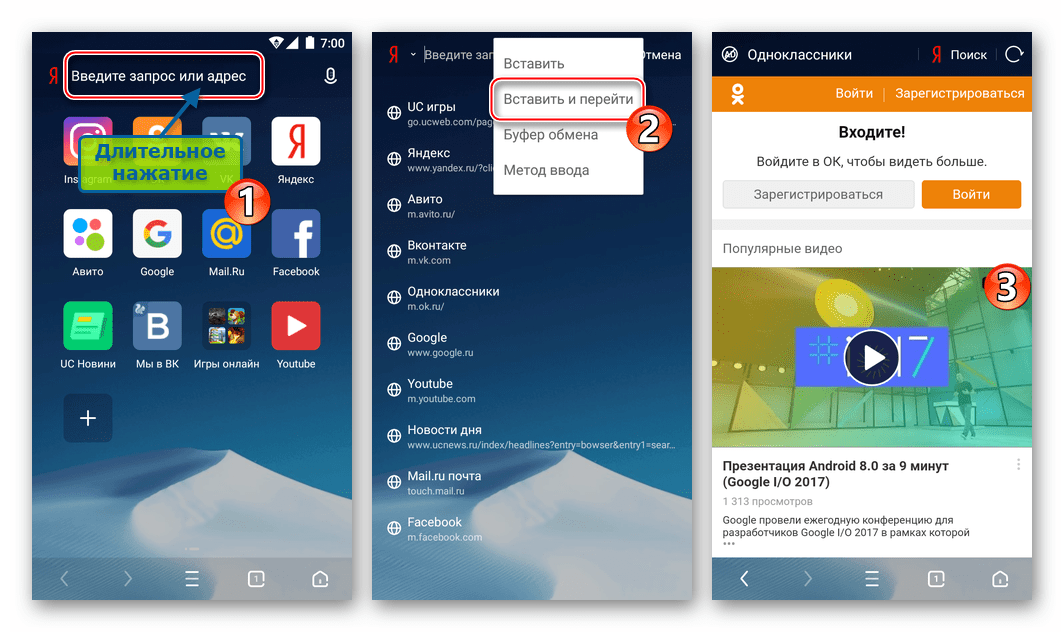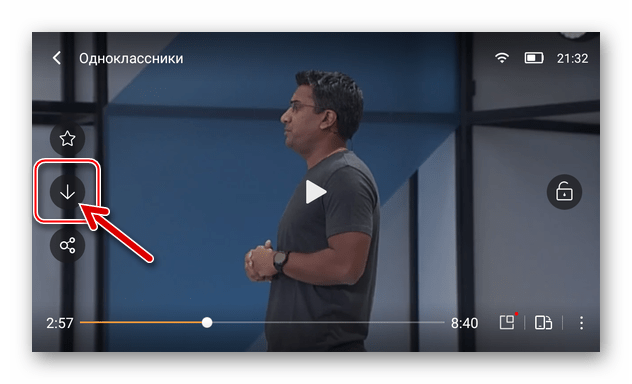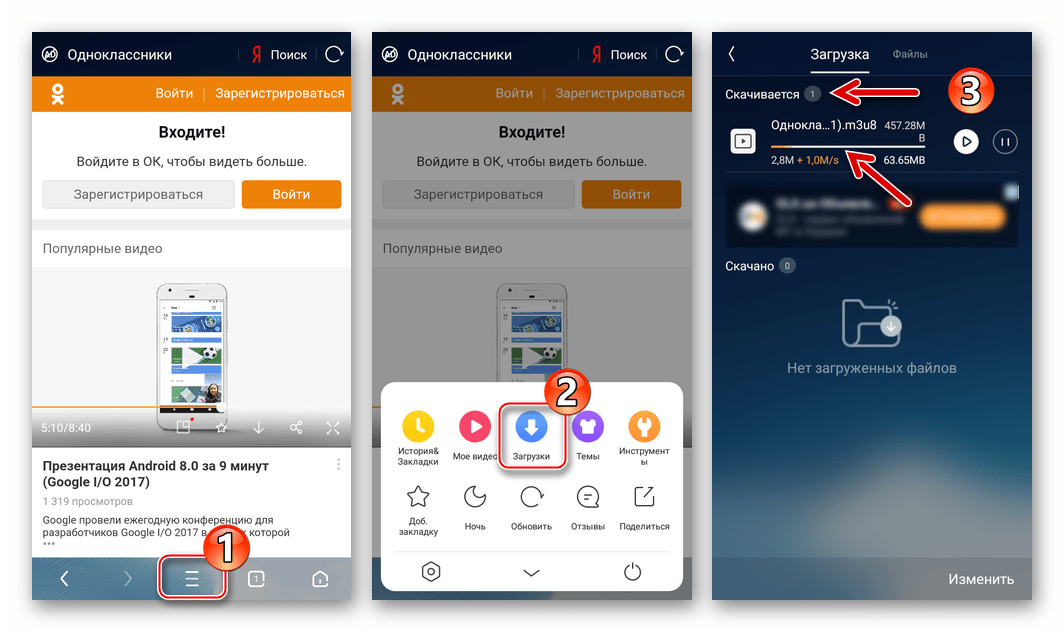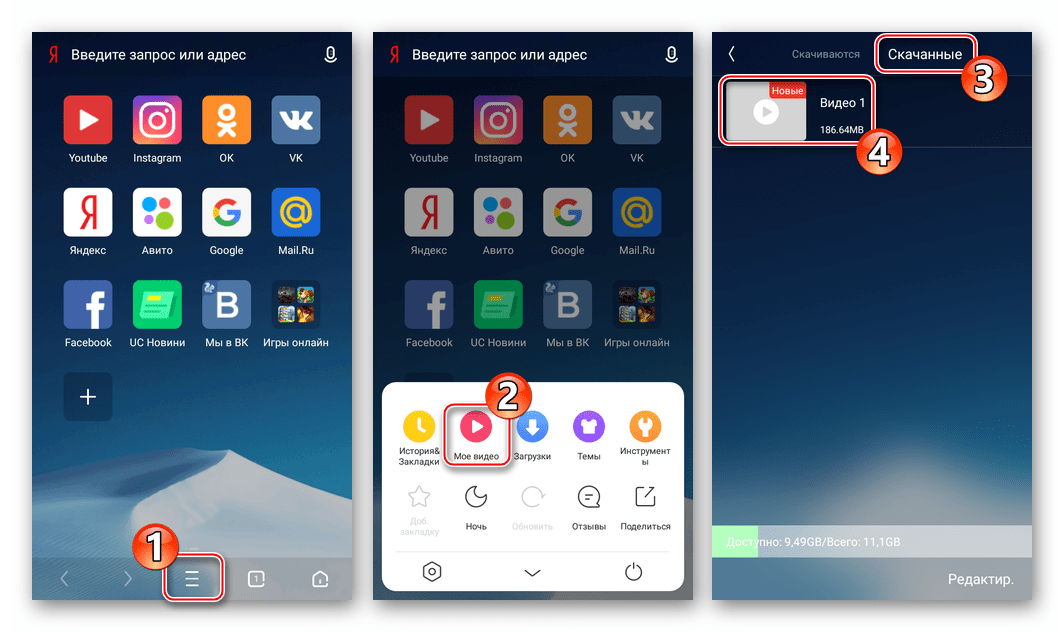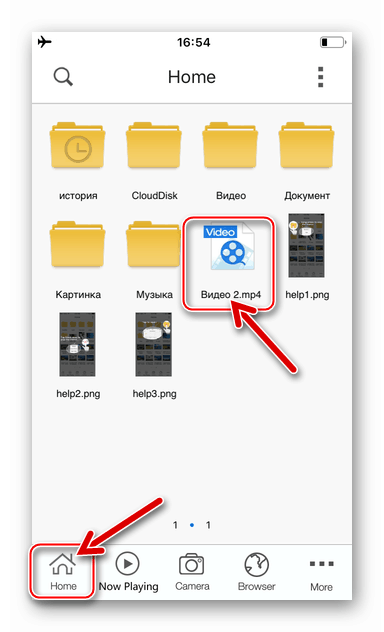Kako prenesti video posnetke iz socialne mreže Odnoklassniki na Android-pametni telefon in iPhone
Ogled različnih video vsebin, predstavljenih v katalogu socialne mreže Odnoklassniki, je za številne člane storitve zelo privlačna priložnost, da dobite koristne informacije ali preprosto zabavo med bivanjem v spletu. Hkrati pa ni vedno mogoče zagotoviti stalne visoke hitrosti povezovanja svojih naprav z internetom, kar pomeni, da je pomembno vprašanje, kako prenesti videoposnetke iz ok.ru v pomnilnik pametnega telefona za predvajanje v obdobjih nedostopnosti globalnega omrežja. Uporabniki naprav Android in iOS bodo našli rešitev za ta problem v spodnjem članku.
Treba je omeniti, da ni nobenega uradnega načina za prenos videoposnetkov iz Odnoklassnikov za gledanje brez povezave s strani ustvarjalcev socialne mreže. V vseh primerih in ne glede na želeno programsko in strojno platformo uporabnika boste morali uporabiti orodja, ki so jih razvili razvijalci drugih proizvajalcev.
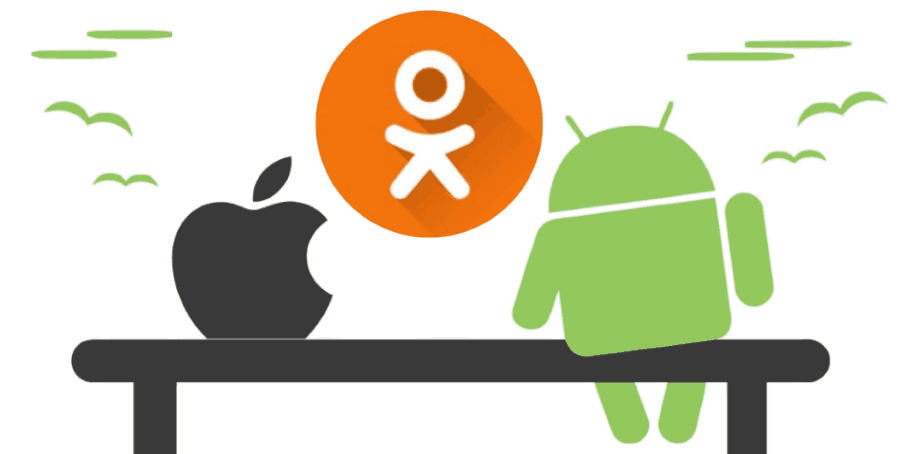
Mimogrede, možnost prenosa vsebin iz knjižnice OK.RU na računalniški disk je že bila upoštevana v enem od člankov, metode za pridobivanje videa, ki jih ponuja, pa lahko uporabljajo tudi lastniki mobilnih naprav, vendar pa boste morali tudi prenesti datoteke iz računalnika v pomnilnik pametnega telefona. o katerem je tudi povedano v naših materialih.
Glejte tudi:
Kako prenesti videoposnetke iz sošolcev v računalnik
Kako prenesti datoteke iz računalnika v telefon
Kako prenesti video iz računalnika na napravo Apple z iTunes
Naslednje metode za nalaganje videoposnetkov iz Odnoklassnikov ne zahtevajo uporabe računalnika - potrebujete samo pametni telefon Android ali iPhone, kot tudi hitro internetno povezavo v času prenosa.
Vsebina
Android
Uporabniki odjemalske aplikacije Odnoklassniki za Android tvorijo najštevilčnejšo družabno mrežo med lastniki sodobnih pametnih telefonov. Zato najprej preučimo, katera orodja in metode se lahko uporabljajo na napravah Android za shranjevanje videoposnetkov iz imenika socialne mreže Odnoklassniki v shrambi datotek.
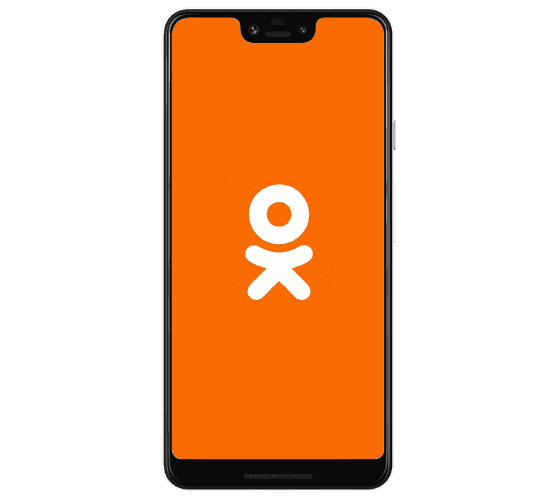
Preden začnemo z opisom učinkovitih dejanj, ki vključujejo prenos videoposnetkov iz Odnoklassnikov na napravo Android, recimo nekaj besed o najbolj očitni rešitvi, ki pride na misel, ko se pojavi potreba po reševanju tega problema - uporaba aplikacij iz Google Play Market . Specializirani »downloaderji« so široko zastopani v Store in se zlahka najdejo na prošnjah, kot so »download videos from ok.ru«.
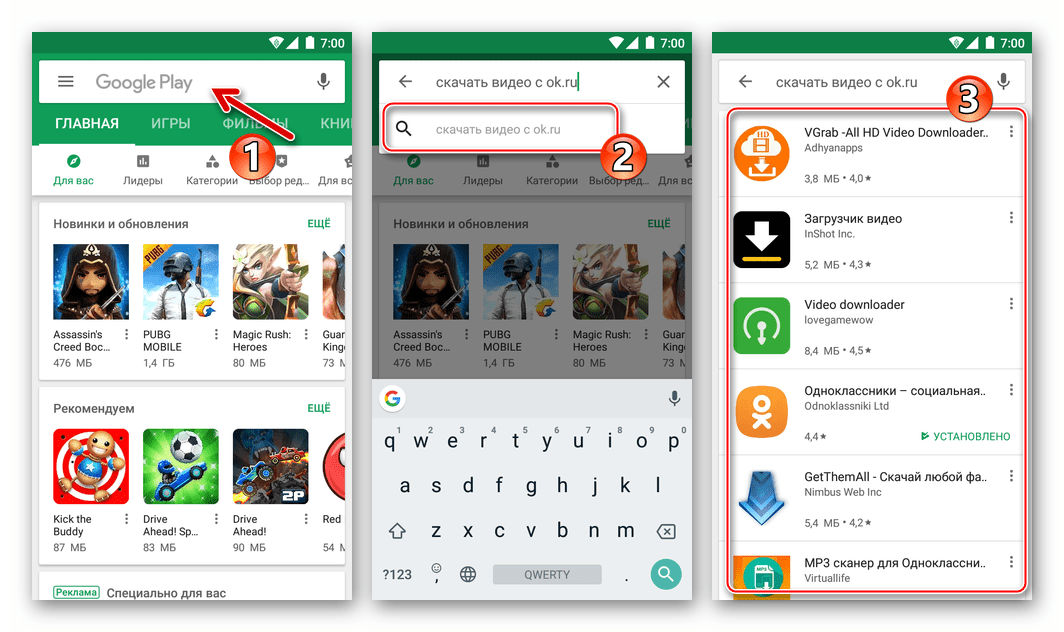
Upoštevajte, da je bilo pri izdelavi tega gradiva prenesenih in nameščenih približno 15 od zgoraj opisanih izdelkov (vključno s plačanimi), vendar poskusi, da bi jih uporabili za uresničitev cilja, navedenega v naslovu članka, ni prineslo pozitivnih rezultatov, čeprav so nekatera orodja pokazala svojo učinkovitost glede na druga socialna omrežja in video gostovanje.
Glejte tudi:
Kako prenesti videoposnetke iz VK na Android
Videoposnetke s spletnega mesta YouTube prenesemo v telefon
Prenos videoposnetkov iz storitve Twitter
Morda se bo situacija v prihodnosti spremenila, zato ne bomo popolnoma izključili specializiranih "downloaderjev", predstavljenih v storitvi Google Play iz orodja, ki pomaga prenesti video iz Odnoklassnikov. Medtem bomo razmislili o dveh resnično učinkovitih orodjih in metodah za njihovo uporabo, vendar se bomo najprej naučili dobiti povezavo do videoposnetka, objavljenega v knjižnici OK.RU.
Kopirajte povezave do videoposnetkov sošolcev v okolju Android
Praktično katerikoli način prenosa videoposnetkov iz zadevne socialne mreže v pomnilnik telefona za njegovo izvedbo bo zahteval naslov datoteke, ki je vir vsebine. Na pametnem telefonu Android je mogoče kopirati določeno povezavo v »odložišče« tako, da se prijavite v storitev prek katerega koli spletnega brskalnika (v primeru Google Chrome ).
- Zaženite spletni brskalnik in pojdite na ok.ru. Prijavite se v socialno omrežje, če tega še niste storili.
- Poiščite videoposnetek v katerem koli oddelku vira in kliknite njegov naslov, da se premaknete na stran za predvajanje. Pokličite meni možnosti tako, da se dotaknete treh točk pod območjem spletnega igralca.
- Tapnite »Kopiraj povezavo« . V oknu, ki se odpre, kliknite na naslov, da se prikaže seznam možnih dejanj, kjer izberete "Kopiraj naslov povezave".
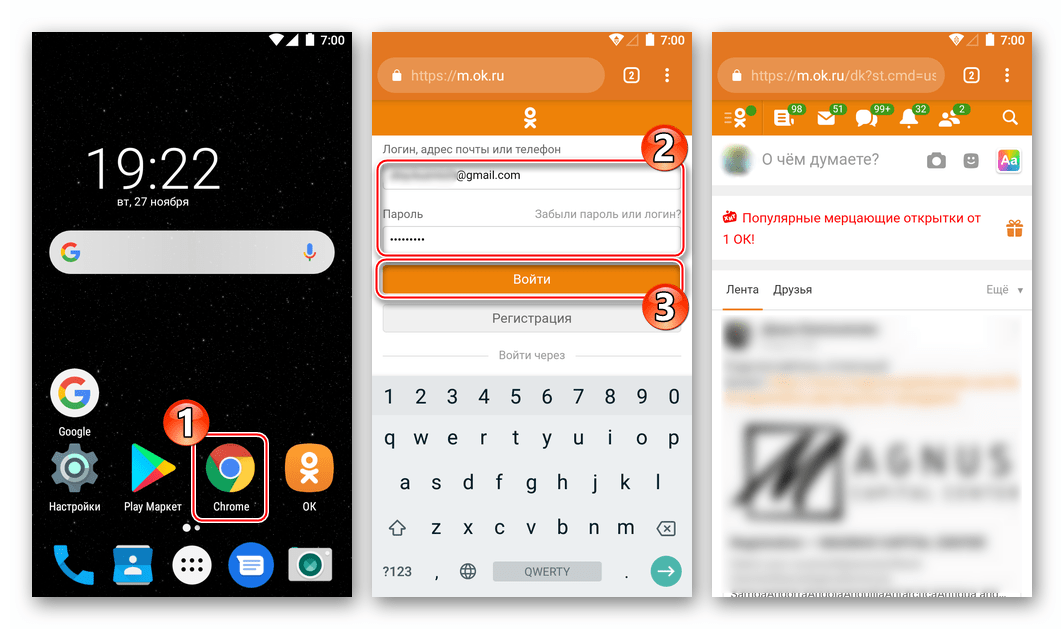
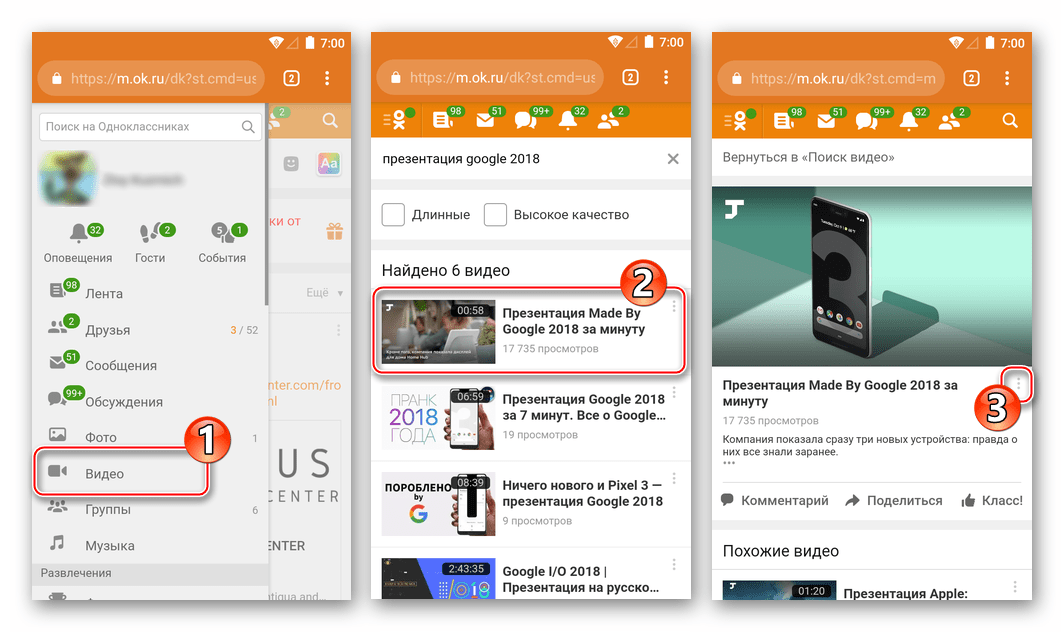
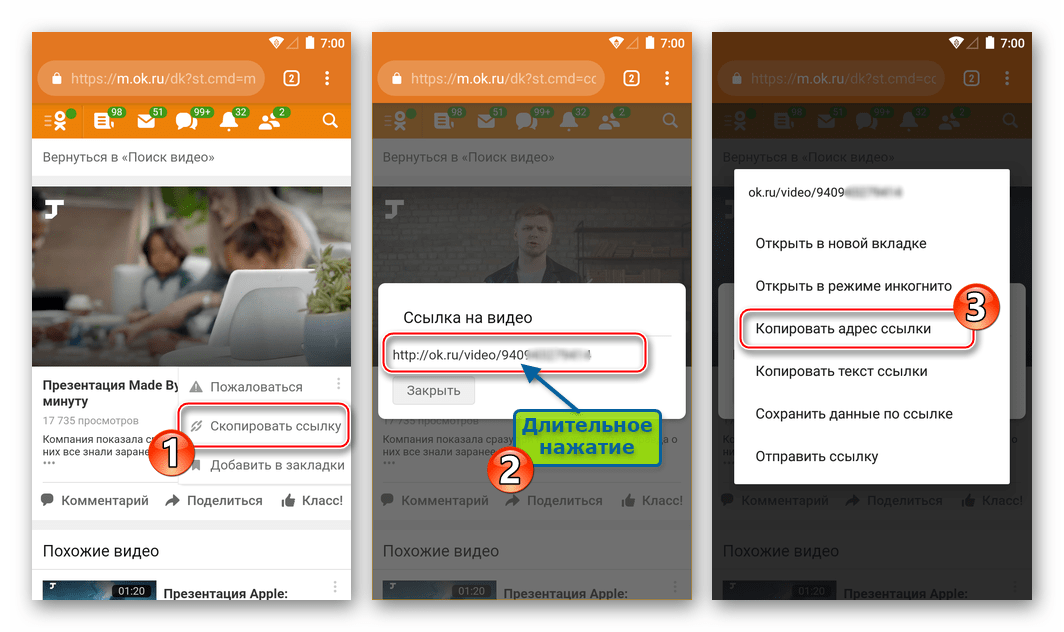
Nadaljujemo z navodili za prenos videov iz Odnoklassnikov na napravo Android. Tudi v času tega pisanja so se pokazale samo dve metodi.
1. način: UC brskalnik
Precej preprost način za prenos videoposnetkov iz imenika OK.RU v shrambo naprav Android je uporaba funkcionalnosti priljubljenega spletnega brskalnika kitajskih razvijalcev - UC Browser .
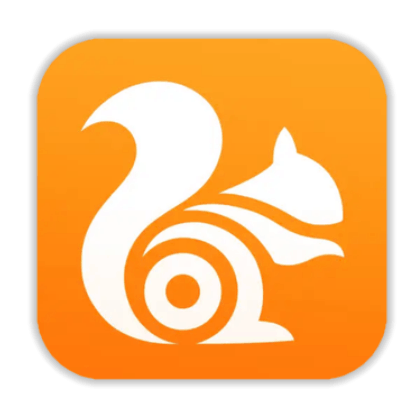
- Namestite brskalnik UK iz Google Play Market.
- Odprite UC brskalnik. Po prvem zagonu je potrebno dodeliti dovoljenja spletnemu brskalniku - prepričajte se, da aplikacija lahko dostopa do shranjevalnika datotek telefona, odgovorite pritrdilno ali negativno, kot želite za druge zahteve.
- Zdaj lahko greste na dva načina:
- Pojdite na spletno mesto za družabna omrežja. Mimogrede, razvijalci brskalnikov so skrbno postavili zaznamek na začetno stran svojih potomcev - samo tapnite ikono Odnoklassniki . Prijavite se v storitev in nato v enem od razdelkov poiščite videoposnetek, ki ga želite shraniti za ogled v načinu brez povezave.
- Če se z brskalnikom UC brskanje po družabnem omrežju zdi, da ni najboljša rešitev, potem preprosto prilepite povezavo na videoposnetek, ki je bil kopiran, kot je opisano zgoraj, v naslovno vrstico brskalnika. To naredite tako, da z daljšim pritiskom tapnete meni možnosti v območju za vnos naslova, nato pa kliknite Prilepi in premakni .
![Odnoklassniki za Android - vhod v socialno omrežje preko UC brskalnika]()
![Odnoklassniki za Android - stran za predvajanje videa v US Browser]()
- Začnite predvajanje videa.
![UC Browser za Android gumb za prenos videa v celozaslonskem predvajalniku]()
Ne glede na to, ali razširite predvajanje na celozaslonski način ali ne, se v predvajalniku pojavi gumb v obliki puščice obrnjene navzdol. Kliknite na ta element.
- Nato pokličite meni razdelka brskalnika v treh pipah na dnu zaslona in pojdite na "Prenosi". Tukaj si lahko ogledate postopek prenosa.
![Odnoklassniki - proces prenosa videoposnetkov iz socialnega omrežja v pomnilnik Android prek UC brskalnika]()
Ko je datoteka kopirana v pomnilnik pametnega telefona za kratek čas, se prikaže ustrezno obvestilo.
- Zgoraj opisan postopek pridobivanja video datotek iz Odnoklassnikov označuje eno pomanjkljivost - UC Browser dodeljuje imena prenesenim datotekam, ki niso dovolj primerne za organiziranje videa in iskanje želenega videa v prihodnosti. To je mogoče popraviti s preimenovanjem ročno prejetih, kar je možno na zaslonu »Prenosi« . Dolgo kliknite ime prenesene datoteke in v meniju, ki se odpre, izberite »Preimenuj« .
- Vse video vsebine, ki jih prenesete iz Odnoklassnikov, lahko pozneje najdete na
UCDownloads/videopoti v notranjem pomnilniku pametnega telefona ali na izmenljivem pogonu, če je nameščen v napravi, vendar je zaradi oblike prejetih posnetkov najbolje uporabiti![UC Browser za Android - predvajanje videoposnetkov, prenesenih iz Odnoklassnikov]()
to je preko igralca, vgrajenega v britanski brskalnik.
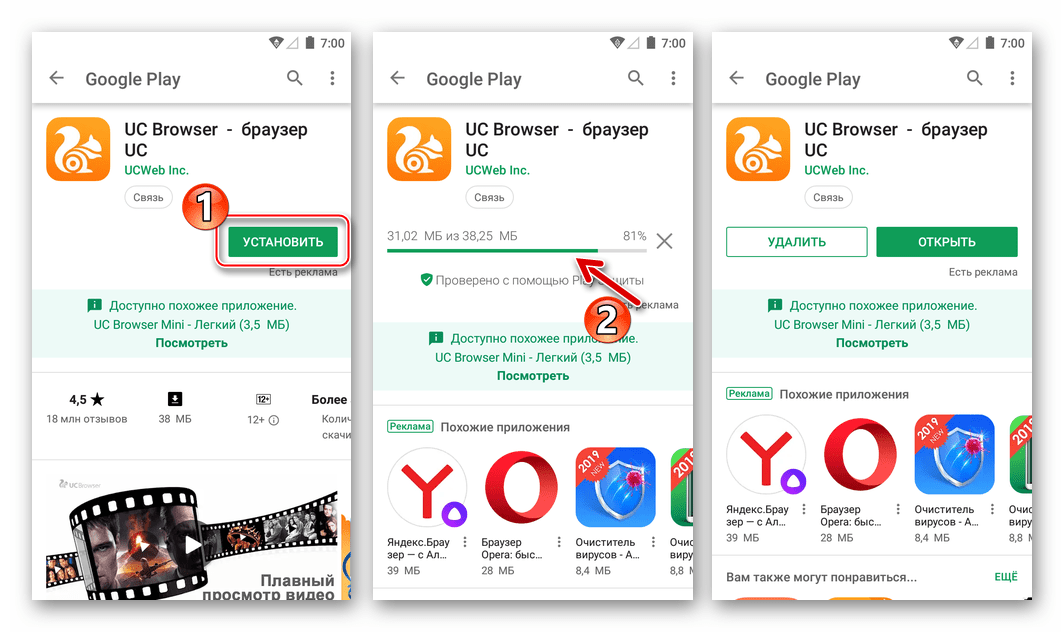
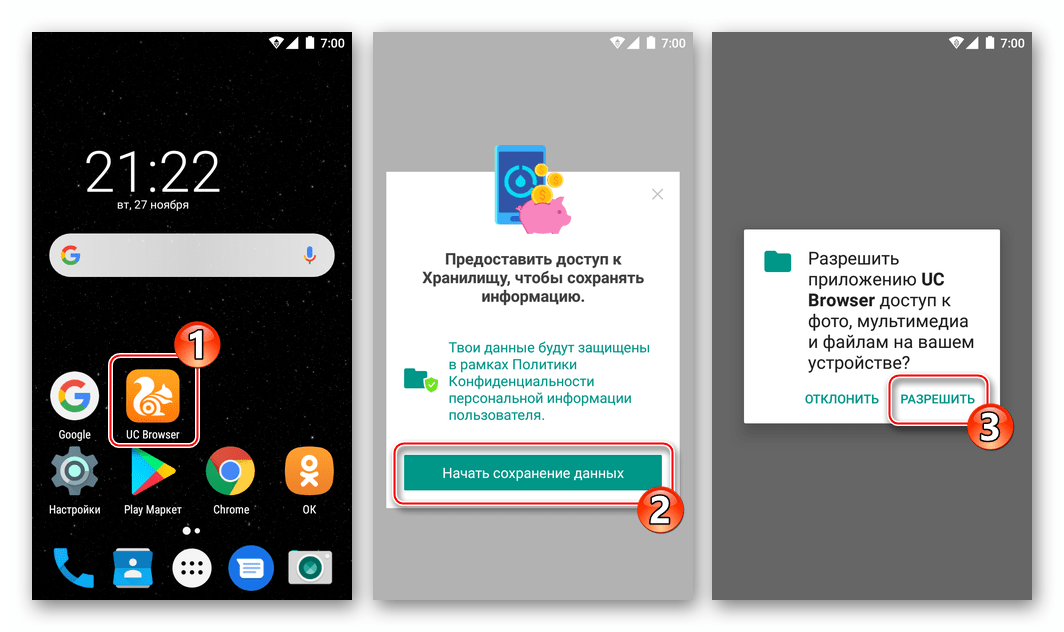
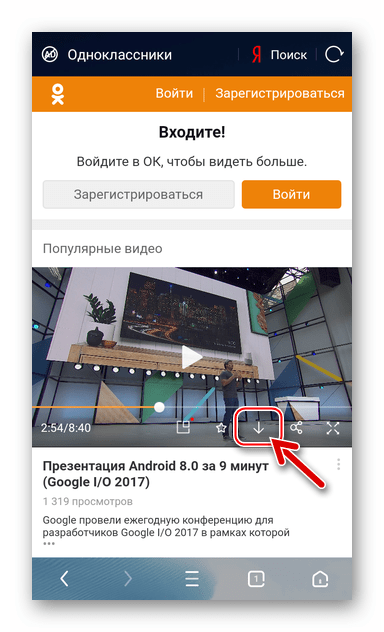
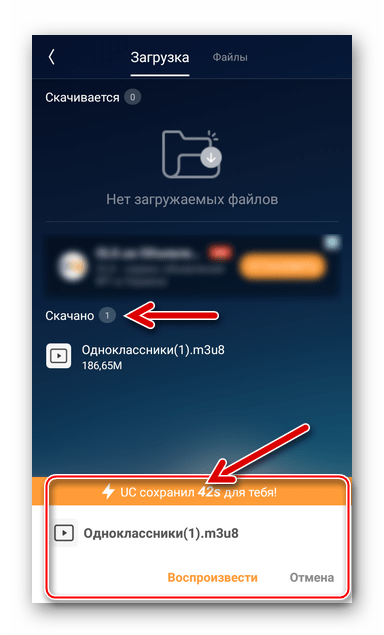
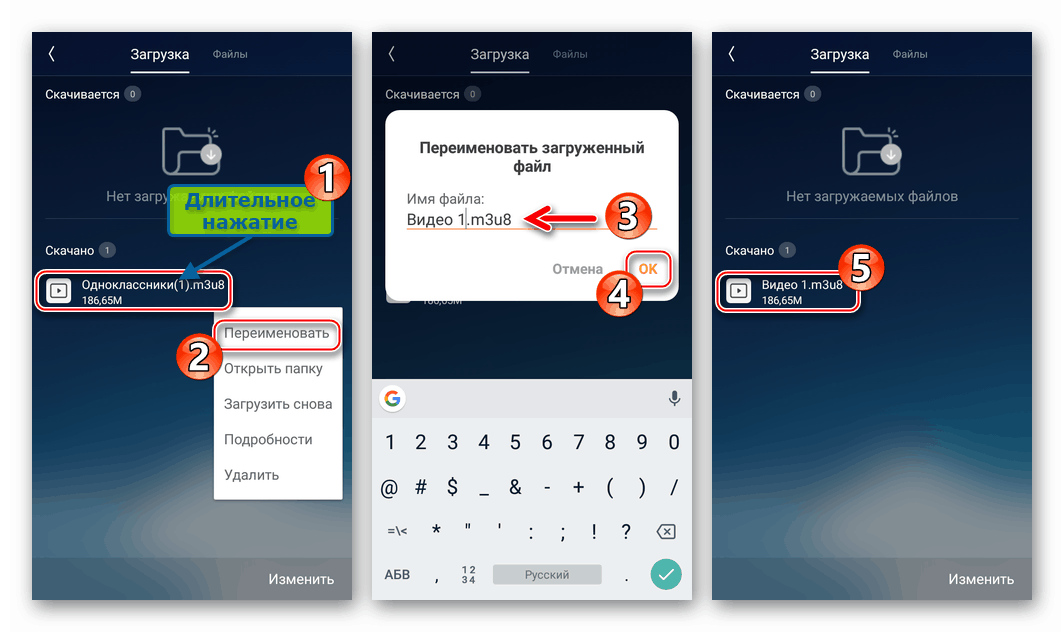
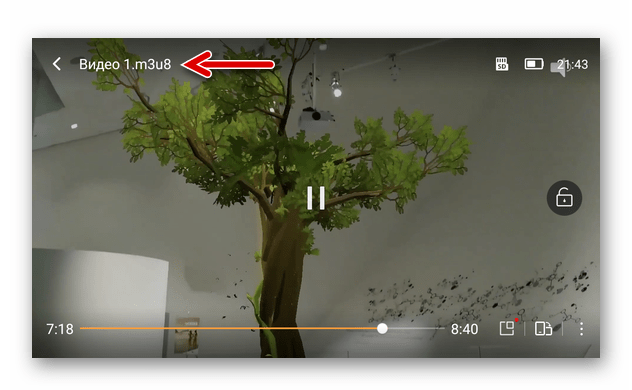
2. način: storitev Getvideo.at
Druga učinkovita metoda prenosa videoposnetkov v Android-pametni telefon iz kataloga odnoklassniki.ru ne zahteva namestitve nobene aplikacije, prenos poteka prek posebne spletne storitve, do katere lahko dostopate iz katerega koli spletnega brskalnika. Obstaja veliko internetnih virov, ki vam omogočajo, da prenesete vsebino iz različnih virov, vendar je treba opozoriti, da je le getvideo.at pokazal učinkovitost pri poskusu kopiranja videa s socialnega omrežja v pomnilnik telefona.
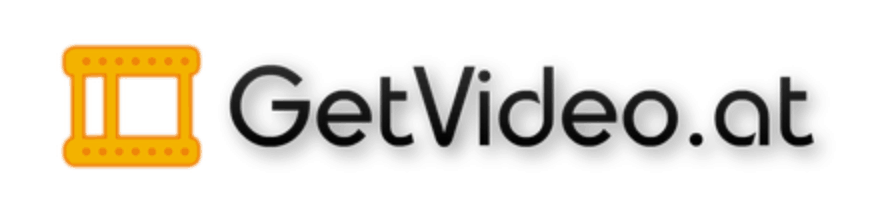
- Kopirajte povezavo do videoposnetka v Odnoklassniki na odložišče Android. V katerem koli odprtem brskalniku pojdite na https://getvideo.at/en/ .
- Na spletni strani storitve prenosa je polje »Vstavi povezavo« - dolg pritisk na njo za priklic menija, tapnite »Vstavi« .
- Nato kliknite gumb »Poišči« poleg polja, da vstavite naslov. Predvidite predogled ciljnega videoposnetka in seznam parametrov kakovosti, ki jih bo zaznamovala datoteka, ki je bila prejeta kot rezultat prenosa.
- Dotaknite se elementa, ki ustreza kakovosti videoposnetka, ki je sprejemljiv za ogled brez povezave. Nadalje (odvisno od nastavitev brskalnika Android) se samodejno zažene prenos ali se pojavi okno, kjer lahko določite pot za shranjevanje in ime datoteke, ki jo želite prejeti.
- Po zaključku prenosa lahko video datoteke najdete v “Prenosih” (privzeto je to imenik »Prenesi« v korenu notranjega ali zunanjega pomnilnika naprave).
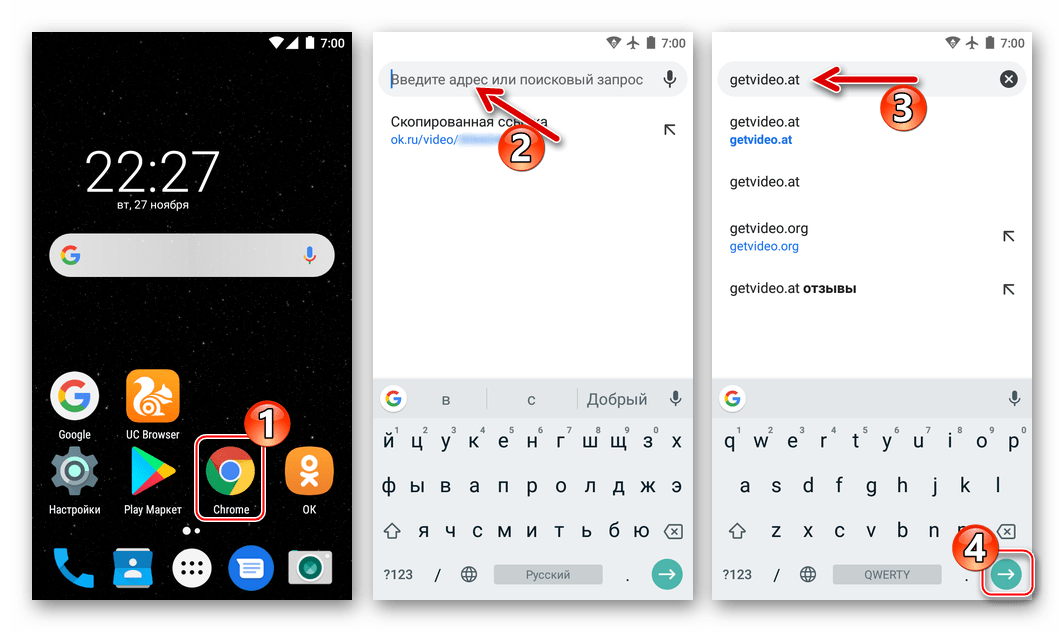
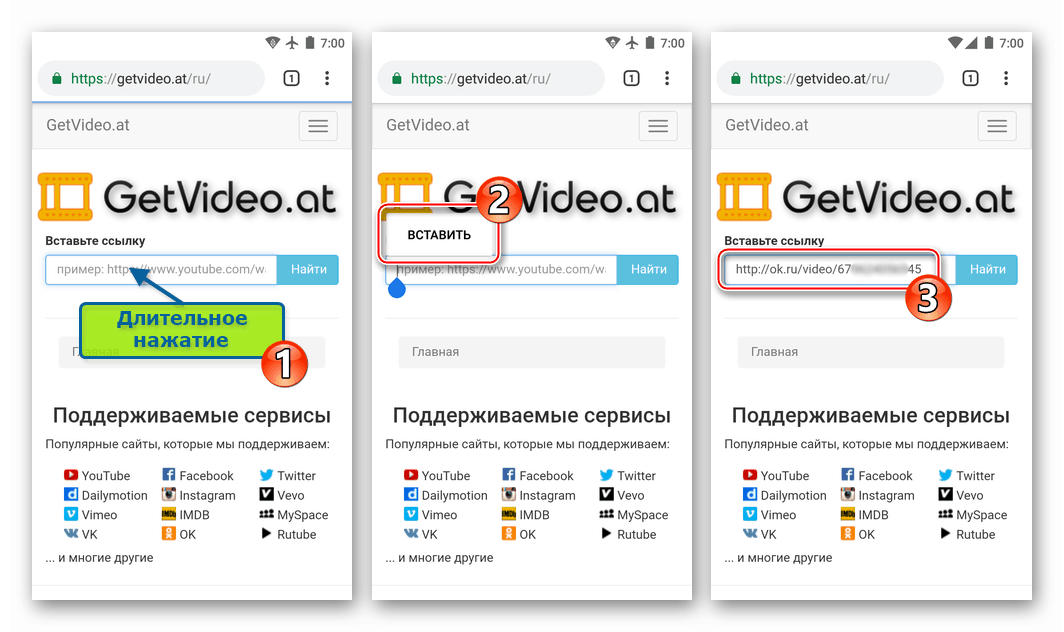
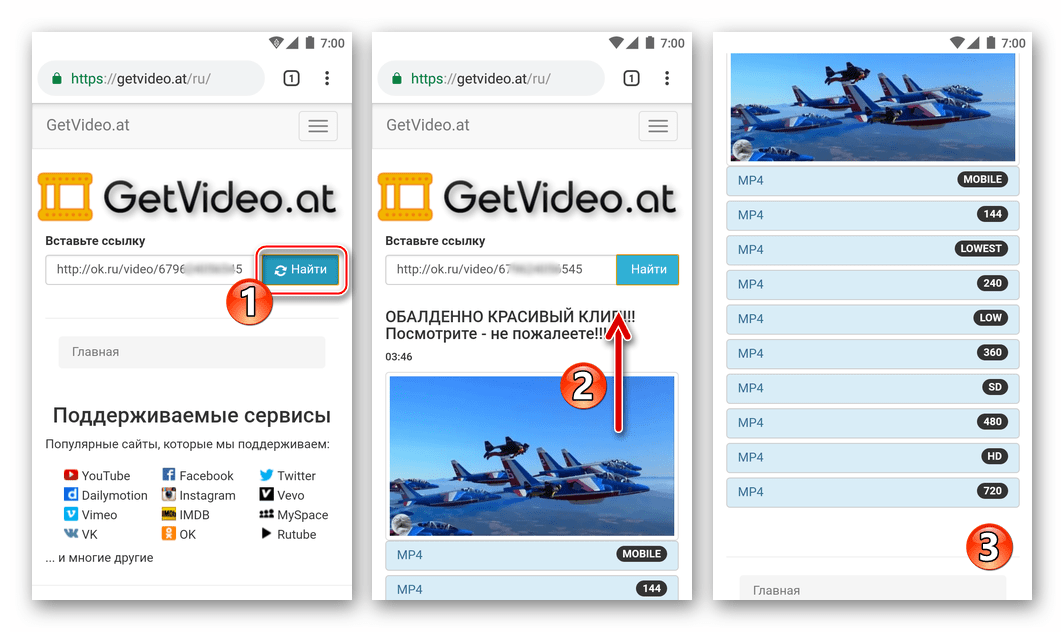
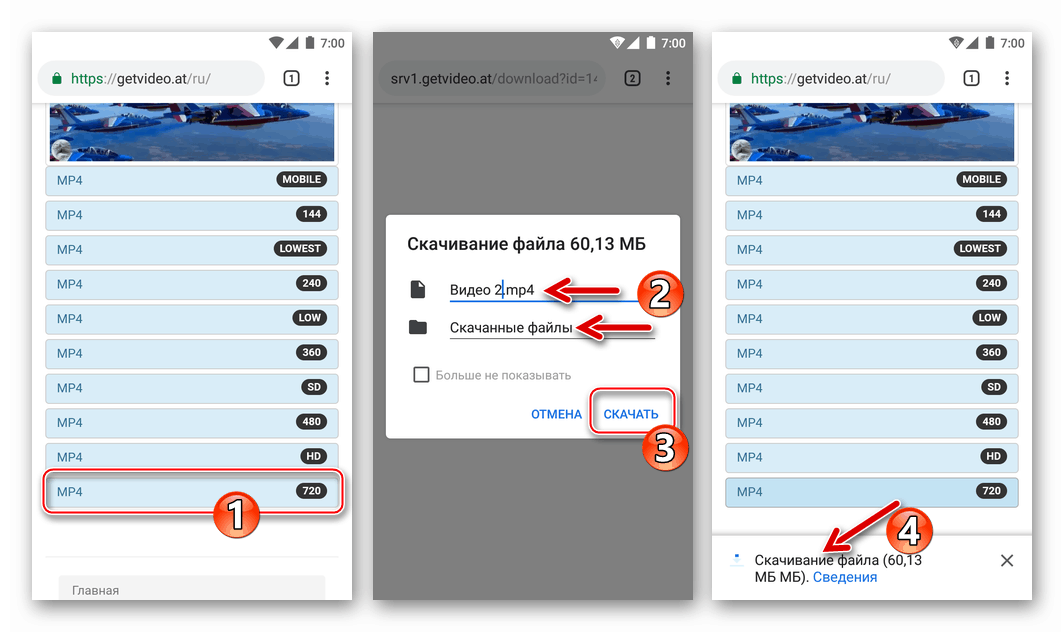
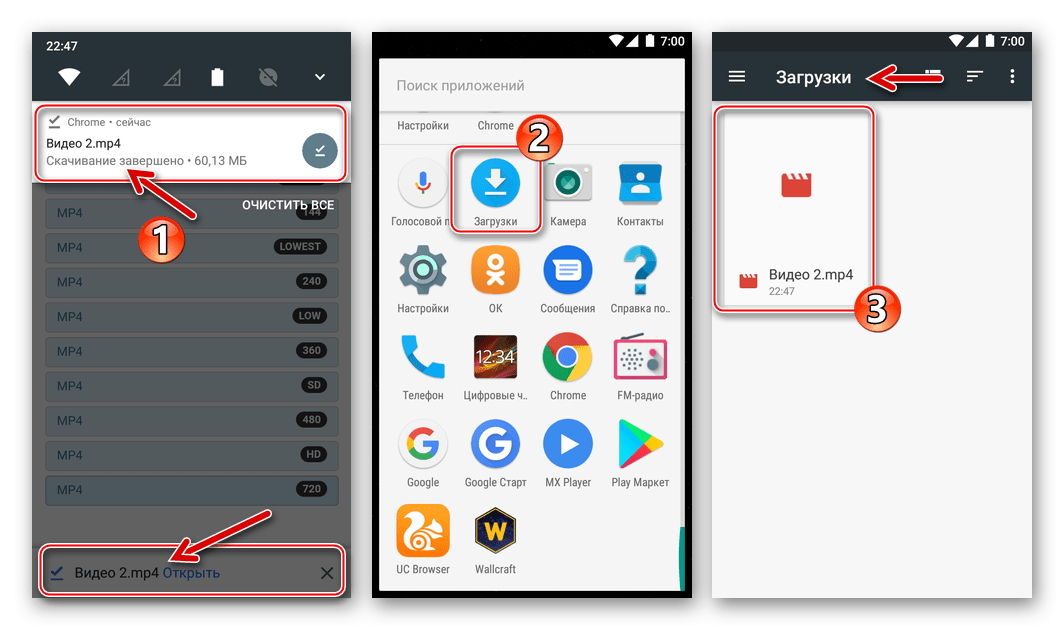
iphone
Lastniki naprav Apple glede na možnost prenosa videoposnetkov z interneta nimajo nobenih prednosti pred uporabniki drugih strojnih in programskih platform. Ne glede na to, kako dostopa do zadevne socialne mreže - prek brskalnika ali aplikacije Sošolci za iphone Če želite prenesti videoposnetek iz knjižnice virov v pomnilnik pametnega telefona in ga pozneje pregledati brez povezave, se boste morali zateči k uporabi sredstev drugih razvijalcev.
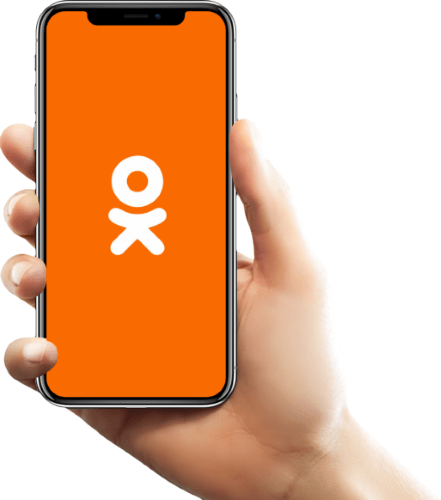
Kopirajte povezave do videoposnetkov iz Odnoklassniki v iOS
Preden nadaljujete z razmislekom o načinih prenosa videoposnetkov iz odnoklassniki.ru v iPhone, se morate naučiti, kako dobiti povezave do njihovih izvornih datotek. Povezavo do videoposnetka iz družbenega omrežja lahko prekopirate iz katerega koli spletnega brskalnika za iOS, ki je nameščen v pametnem telefonu, ali iz odjemalske aplikacije Odnoklassniki .
V brskalniku:
- Zaženite brskalnik, pojdite na stran ok.ru. Prijavite se v socialno omrežje, če tega še niste storili.
- Nato v katerem koli delu socialne mreže poiščite videoposnetek, ki ga želite prenesti na iPhone, ga poiščite, ne da bi razširili območje predvajalnika na cel zaslon. Dotaknite se treh točk desno od imena posnetka in v odprtem meniju izberite »Kopiraj povezavo« .
- Povezava je bila že vstavljena v "odložišče" sistema iOS, naslov pa je prikazan v posebnem oknu - v njem se dotaknite "Zapri" .

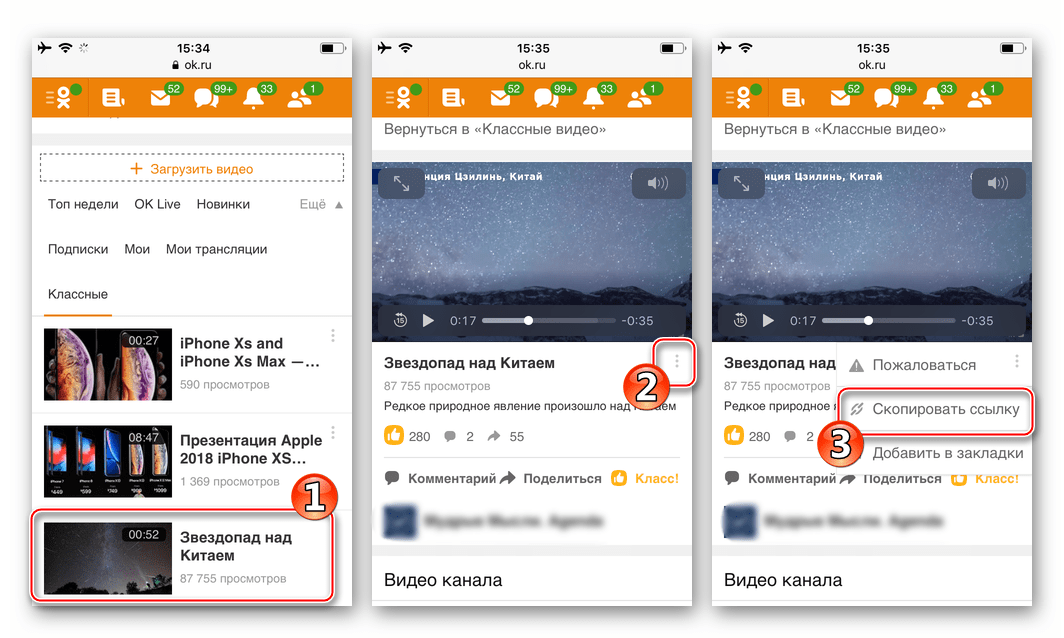
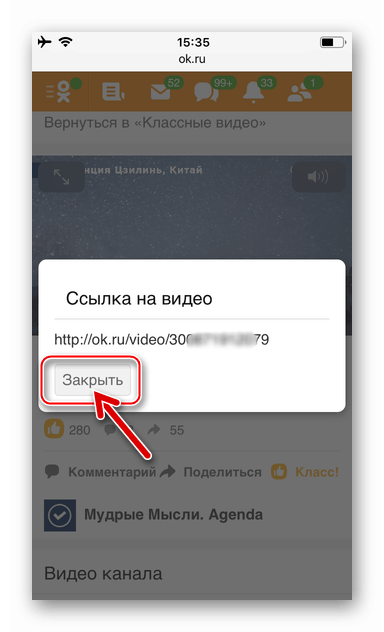
Iz odjemalca socialne mreže iOS:
- Odprite aplikacijo »OK« , pojdite na razdelek, ki vsebuje ciljno video vsebino, in začnite predvajati.
- Razširite območje predvajalnika na celoten zaslon in nato tapnite tri pike v zgornjem desnem kotu, da prikažete meni možnosti. Dotaknite se »Kopiraj povezavo«.
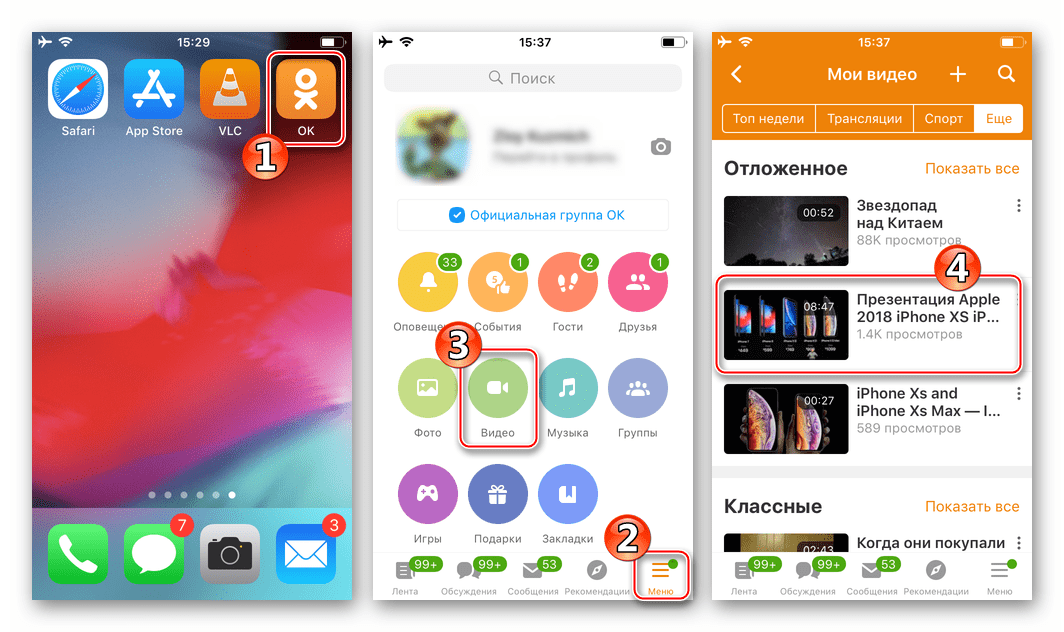
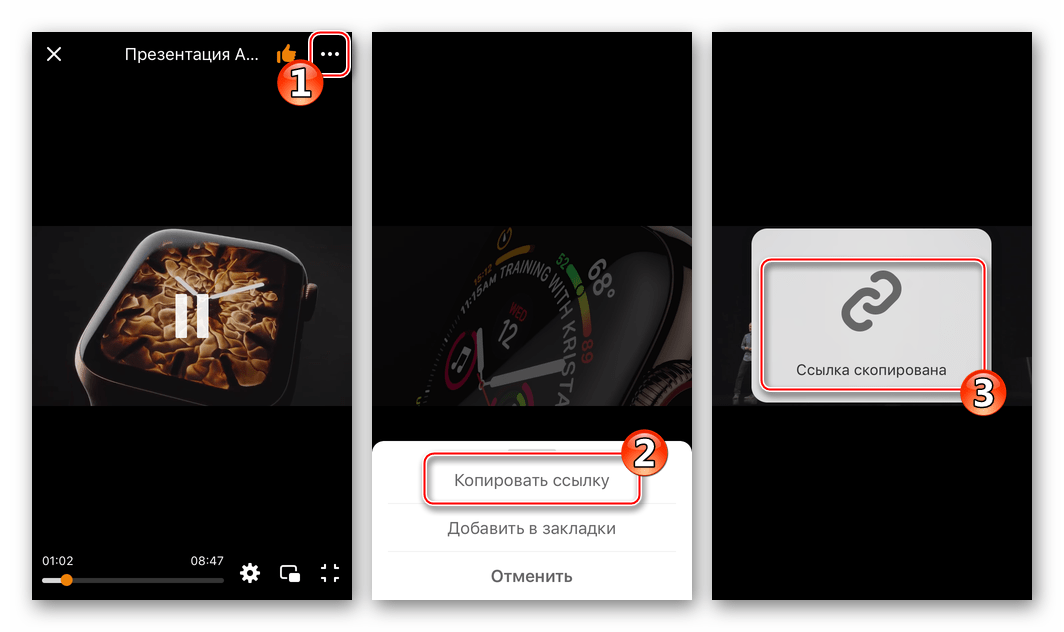
Ko prejmete povezavo do videa, objavljenega na Odnoklassniki, lahko prenesete datoteko z enim od naslednjih navodil.
1. način: Aplikacije za prenos v aplikaciji App Store
Prva stvar, ki jo lahko uporabite, ko želite prenesti videoposnetek iz Odnoklassnikov v pomnilnik iPhone, je iskanje, pridobivanje in nadaljnja uporaba orodij iz Apple trgovine, opremljenih z ustrezno funkcijo. Dejansko so taki programi predstavljeni v katalogu App Store, in s tipkanjem poizvedb, kot so »prenosi videoposnetkov iz sošolcev« v iskanje v trgovini, lahko najdete veliko predlogov.
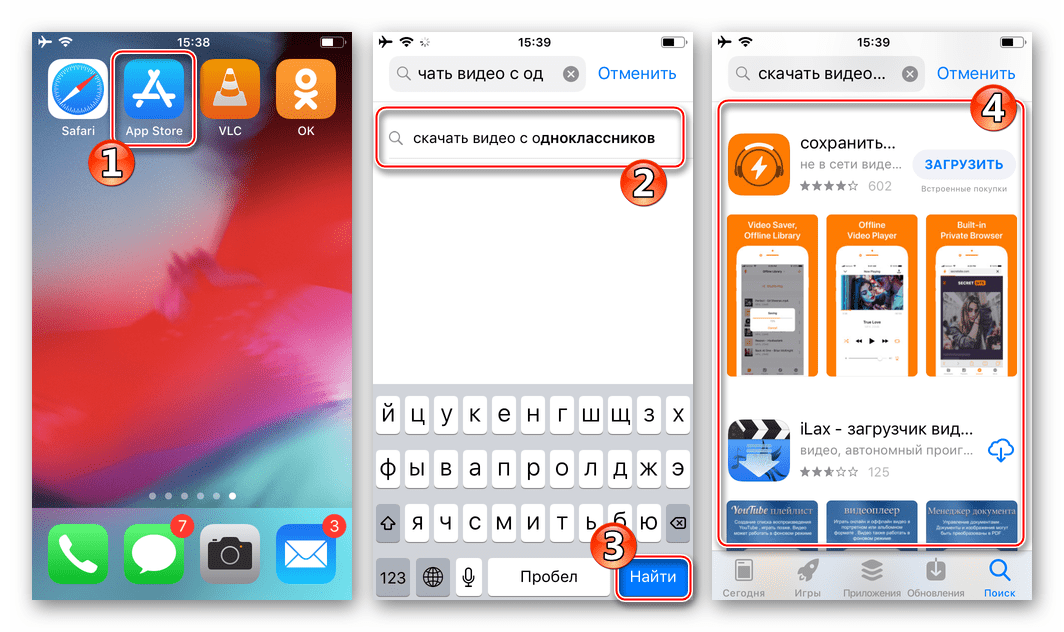
Treba je opozoriti, da veliko prostih "video varčevalcev", kljub zagotovilom razvijalcev, niso vedno učinkoviti, pogosto polni oglaševanja in drugih pomanjkljivosti, če pa morate hitro prenesti nekaj video posnetkov iz socialnih omrežij Odnoklassniki, je njihova uporaba upravičena. Še vedno je treba najti učinkovito orodje.
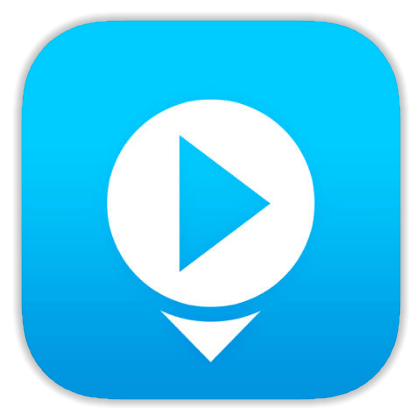
Vsi "nakladalniki" delajo približno enako, na enakem principu. Razmislite, kakšne korake je treba sprejeti za prenos videoposnetkov iz Odnoklassnikov na iPhone na primeru aplikacije razvijalca Incpt.Mobis - Video Saver PRO + Cloud Drive .
Prenesite Video Saver PRO + Cloud Drive iz Apple App Store
- Prenesite in namestite Video Sever iz Apple AppStore.
- Kopirajte povezavo do videoposnetka, ki je v knjižnici OK.ru, z eno od zgoraj opisanih metod.
- Odprite Video Saver PRO + in tapnite ikono »Neposredni URL« na začetnem zaslonu aplikacije, da zaženete brskalnik, vgrajen v orodje.
- Dolgo pritisnite na polje naslovne vrstice, da prikažete meni, ki je sestavljen iz enega elementa - »Prilepi« in se ga dotaknite, da vstavite povezavo do videoposnetka. Nato se na virtualni tipkovnici dotaknite »Pojdi« .
- Začnite predvajanje videa - slika se samodejno razširi na cel zaslon in prikaže se meni dejanj. Nato določite ime videoposnetka, pod katerim bo shranjen v napravi iPhone, in kliknite »Prenesi« .
- Na naslednjem zaslonu je prikazan upravitelj datotek, v katerem morate podati pot za shranjevanje vsebine. Tu lahko privzeto pustite vse, kar pomeni, da prenesete film v mapo »Moje datoteke« ali ustvarite nov imenik, tako da tapnete ikono plus v zgornjem desnem kotu zaslona. Ko izberete, kam bo shranjen preneseni video, tapnite kljukico na dnu zaslona na desni strani, ki sproži postopek prenosa.
- Nato zaprite predvajalnik videa, na zaslonu brskalnika kliknite trikotnik v bližini naslovne vrstice - ta dejanja vas bodo premaknila na seznam prenosov.
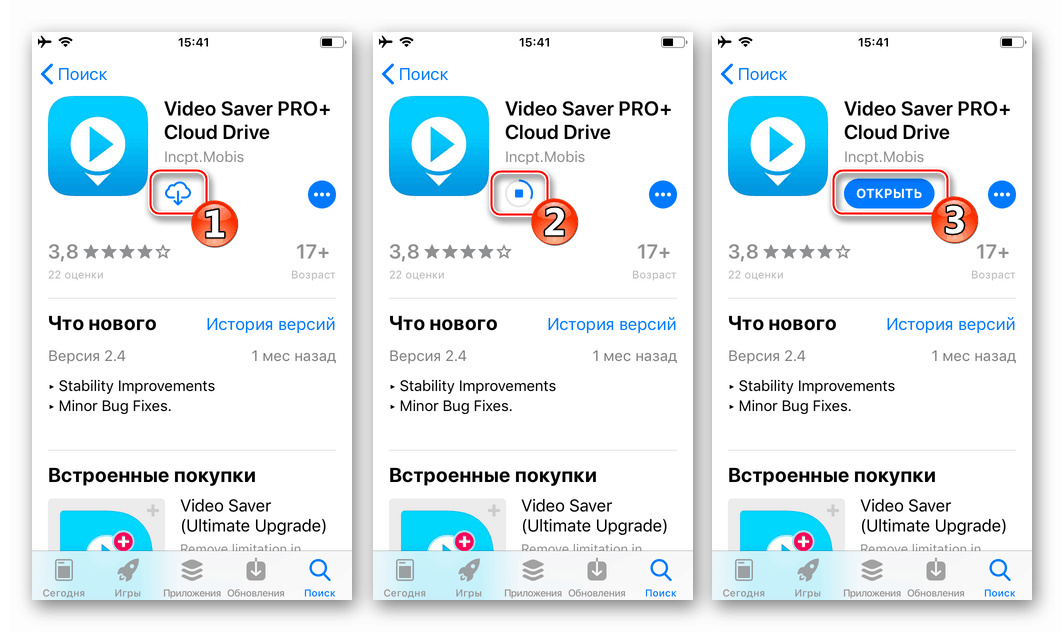
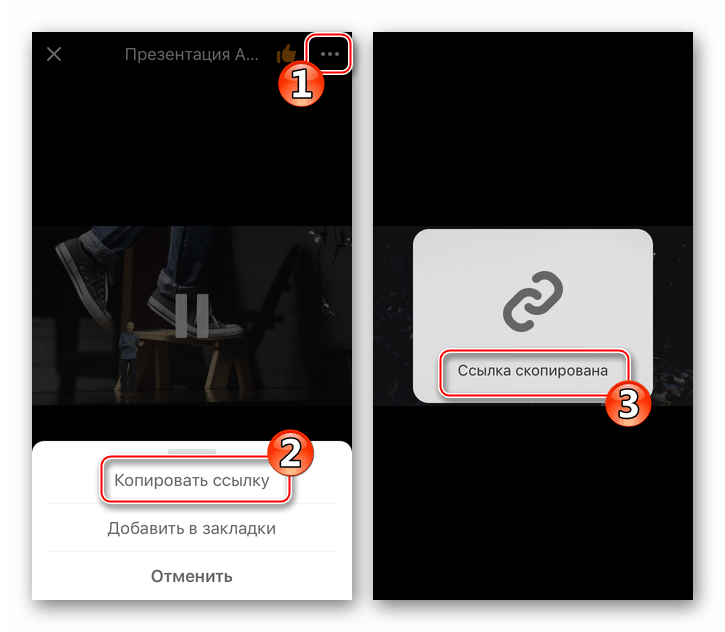
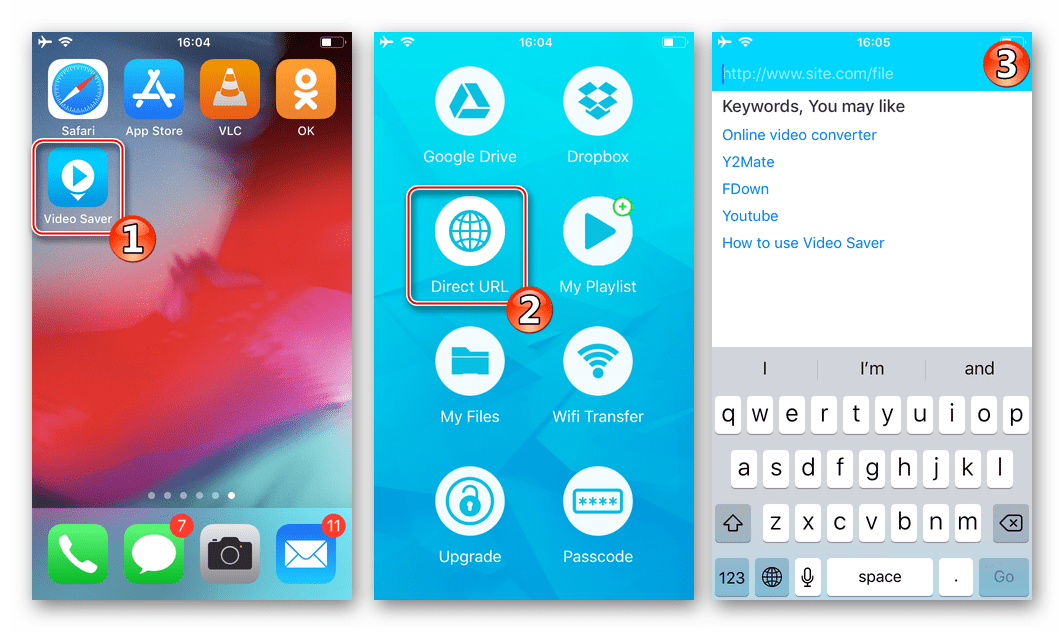
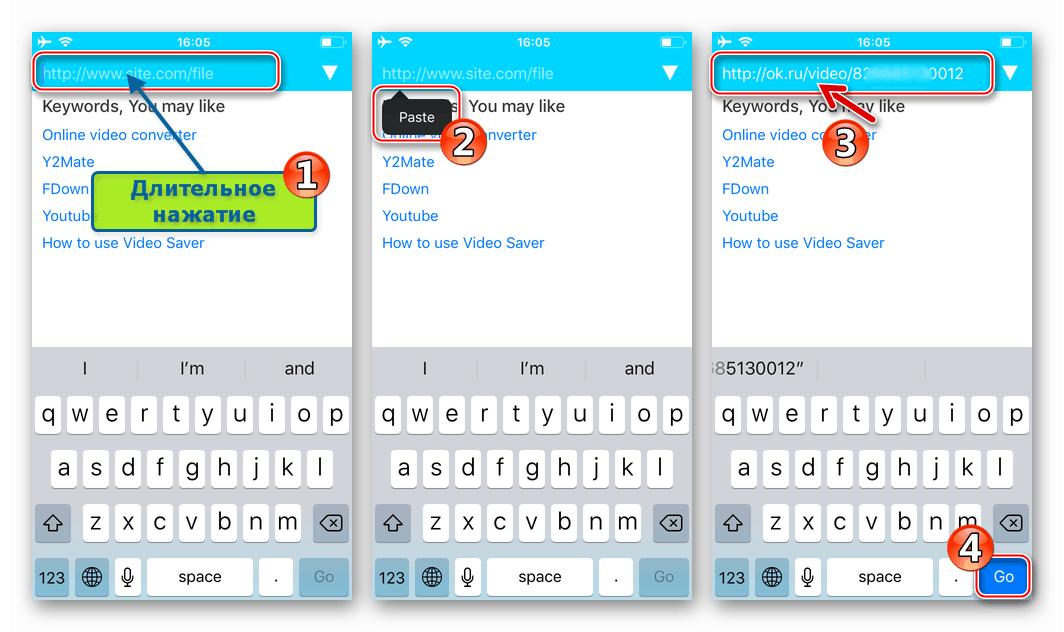
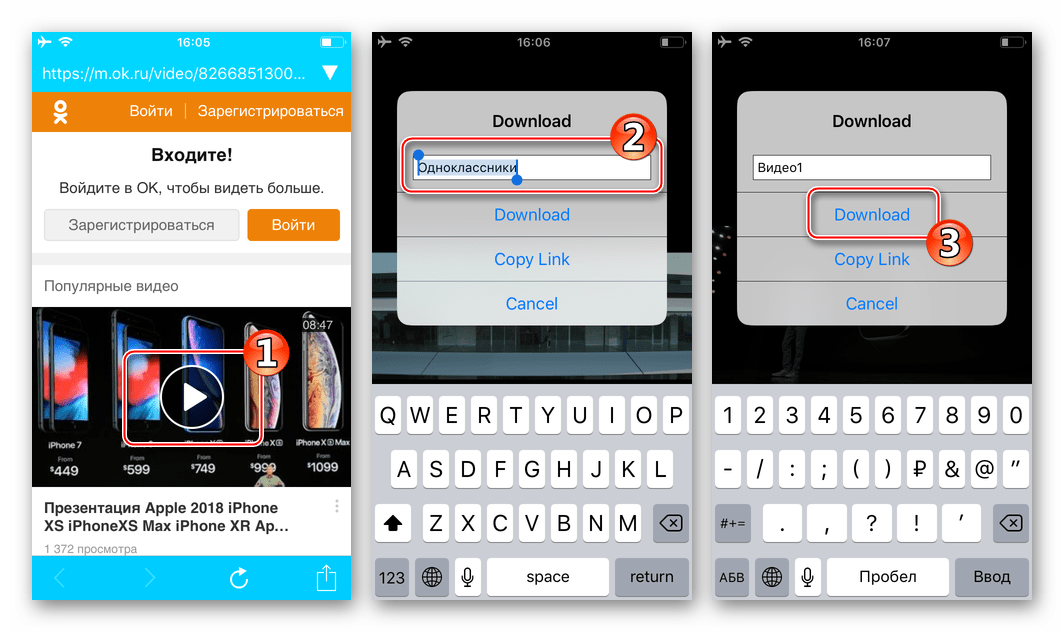
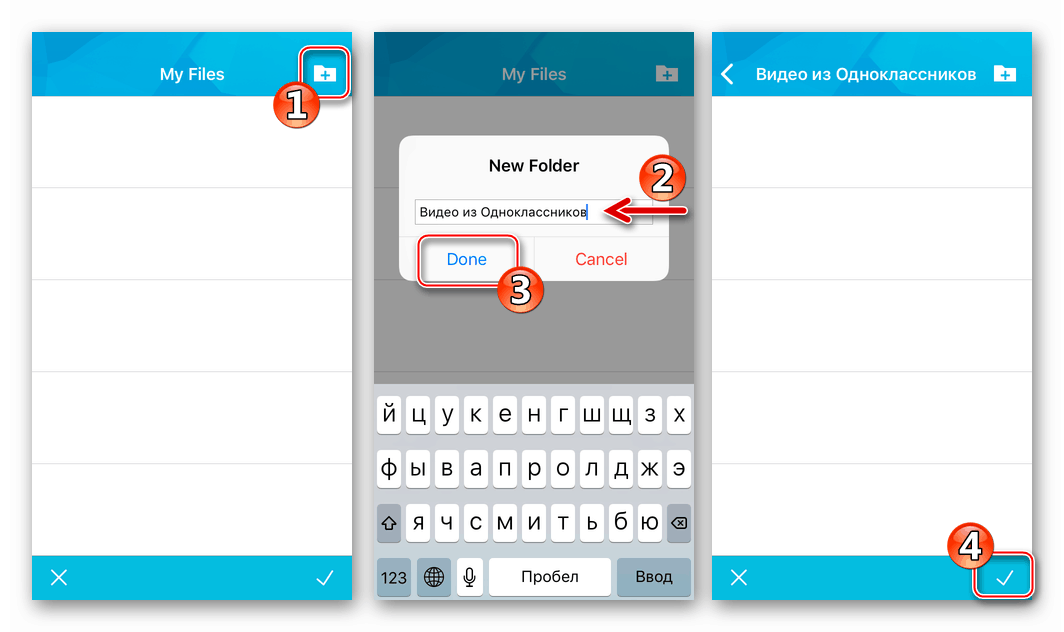
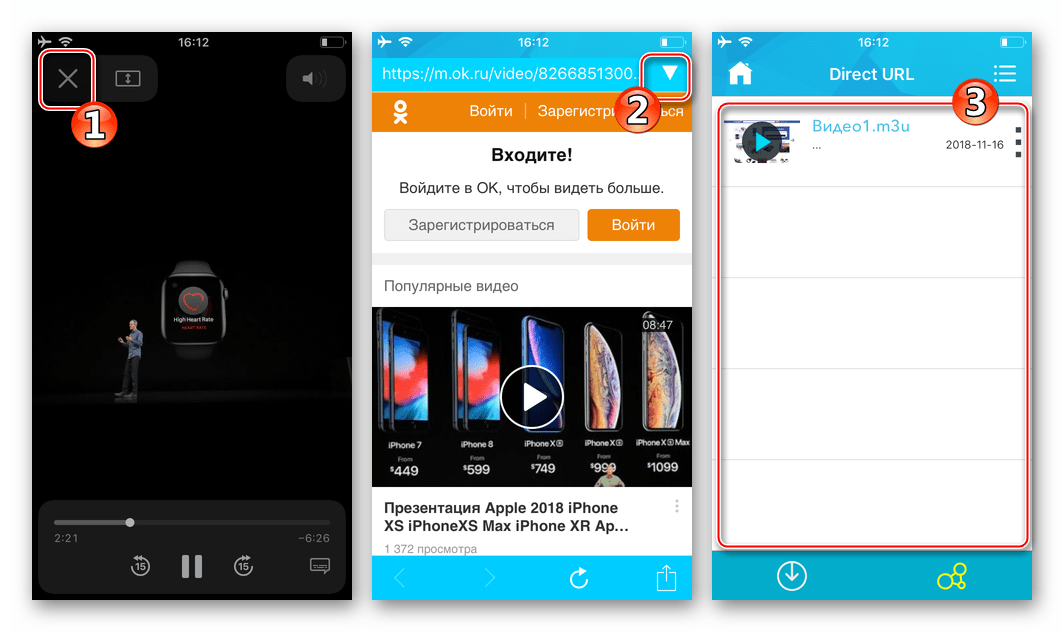
V prihodnosti za dostop do videa, prenesenega iz Odnoklassnikov, zaženite Video Saver PRO +, pojdite v razdelek »Moje datoteke« in odprite mapo, določeno kot mesto, kjer so bili posnetki shranjeni. Predvajanje lahko takoj začnete tako, da se dotaknete imena ene od prejetih datotek.
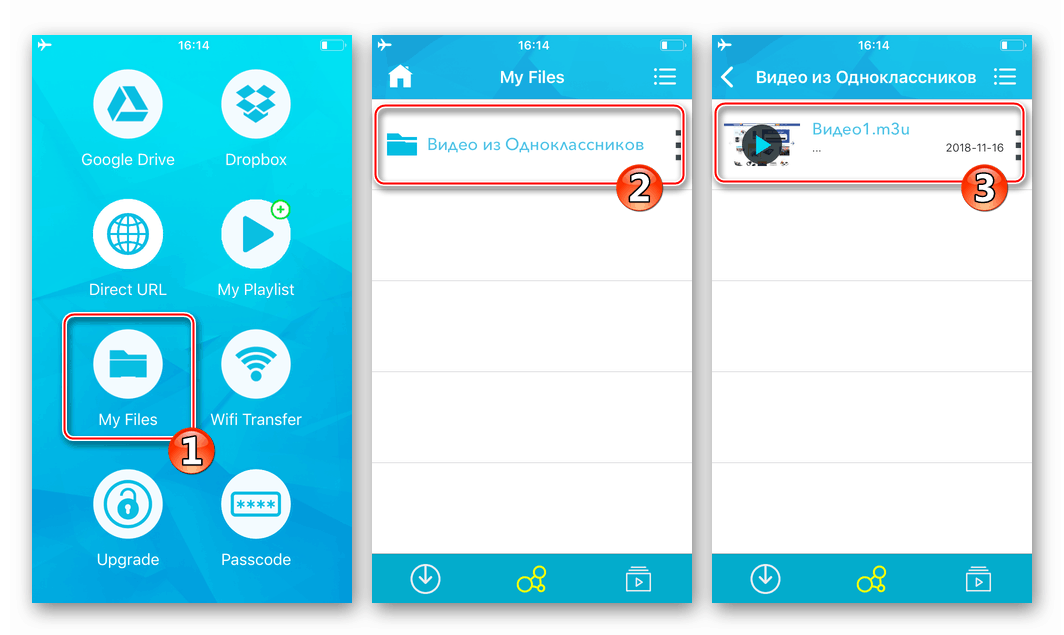
2. način: Upravitelj datotek + spletna storitev
Naslednja metoda, s katero lahko rešite problem, izražen v naslovu članka, vključuje uporabo tandema upravitelj datotek za iOS in specializirane internetne storitve, namenjene prenosu videoposnetkov iz globalnega omrežja.
Ena od zgornjih kombinacij »Raziskovalca« za iOS ( Dokumenti iz Readdlea ) in spletnega vira, ki smo ga že obravnavali v gradivu o izvornih-univerzalnih načinih prenosa datotek na iPhone. Če želite dobiti odlomke iz Odnoklassnikov, lahko uporabite naslednje, ki je dokazal svojo učinkovitost, navodila:
Več podrobnosti: iOS aplikacije iz AppStore in storitve tretjih oseb za nalaganje videoposnetkov na iPhone / iPad
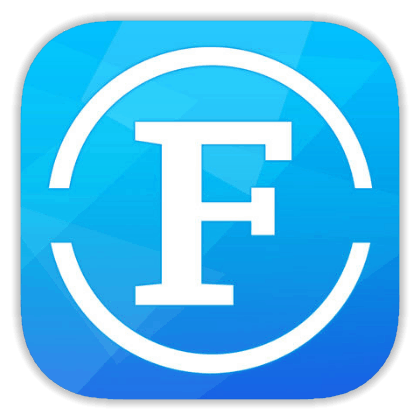
V nadaljevanju je prikazan postopek za pridobitev videodatoteke iz kataloga Odnoklassniki s pomočjo FileMaster-a, ki ga je razvil razvijalec Shenzhen Youmi Information Technology Co. Ltd, in spletni vir getvideo.at .
Prenesite datoteko FileMaster-Privacy Protection iz Apple App Store
- Namestite upravitelja datotek FileMaster iz Apple App Store.
- Kopirajte povezavo do videa, ki se nahaja v Odnoklassniki, in ki mora biti naložen v pomnilnik iPhone. Nato odprite čarovnik za datoteke in pojdite v razdelek »Brskalnik«, tako da se dotaknete ikone s sliko globusa v meniju na dnu glavnega zaslona aplikacije.
- Vnesite
getvideo.atv naslovno vrstico odprtega spletnega brskalnika in na virtualni tipkovnici tapnite »Go« . - Na odprti spletni strani je napis »Vstavi povezavo« - sledite navodilom z dolgim pritiskom na polje pod njim in v meniju, ki se pojavi, izberite element »Vstavi« . Nato kliknite "Najdi" in počakajte malo.
- Na podlagi prejšnjih korakov se na strani prikaže predogled videoposnetka, spodaj pa seznam dovoljenj, v katerem lahko shranite videoposnetek. Poiščite na seznamu sprejemljivih za nadaljnjo kakovost in dolgo tapnite na to postavko, pokličite meni z možnostmi.
- V meniju izberite »Prenesi« , nato določite ime shranjene datoteke, tapnite »Potrdi« . Pomembno je, da ne pozabite določiti razširitve ( .mp4 ) za imenom, sicer v prihodnosti upravitelj datotek ne bo mogel ugotoviti, ali je prenesena datoteka video.
- Nato se odpre “Download Manager” , kjer lahko spremljate postopek prenosa.
- Nato preneseno datoteko zazna na glavnem zaslonu aplikacije FileMaster. Samo odprite upravitelj datotek ali pojdite v razdelek »Domov«, če je aplikacija odprta.
![FileMaster - Zaščita zasebnosti lokacija video posnetkov, prenesenih iz Odnoklassniki na iPhone prek programa]()
Z videoposnetkom lahko izvajate različna dejanja, tako da z dolgoročnim pritiskom na ikono datoteke pokličete meni možnosti. Na primer, za igranje IOS predvajalnik drugega proizvajalca v izbranem meniju izberite »Odpri z« in nato »Kopiraj v« Ime igralca »“ .
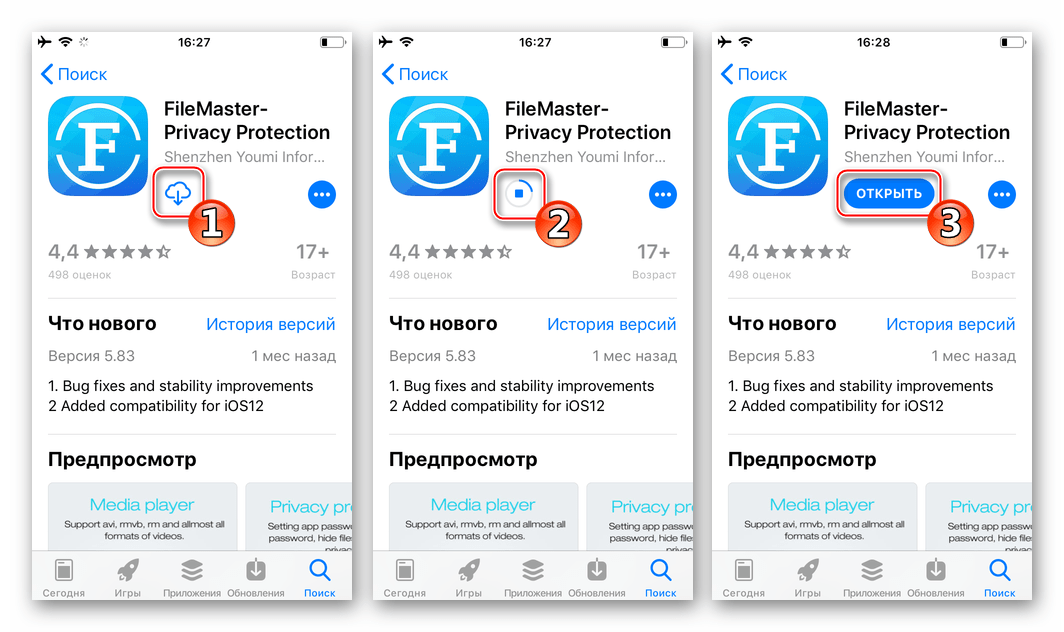
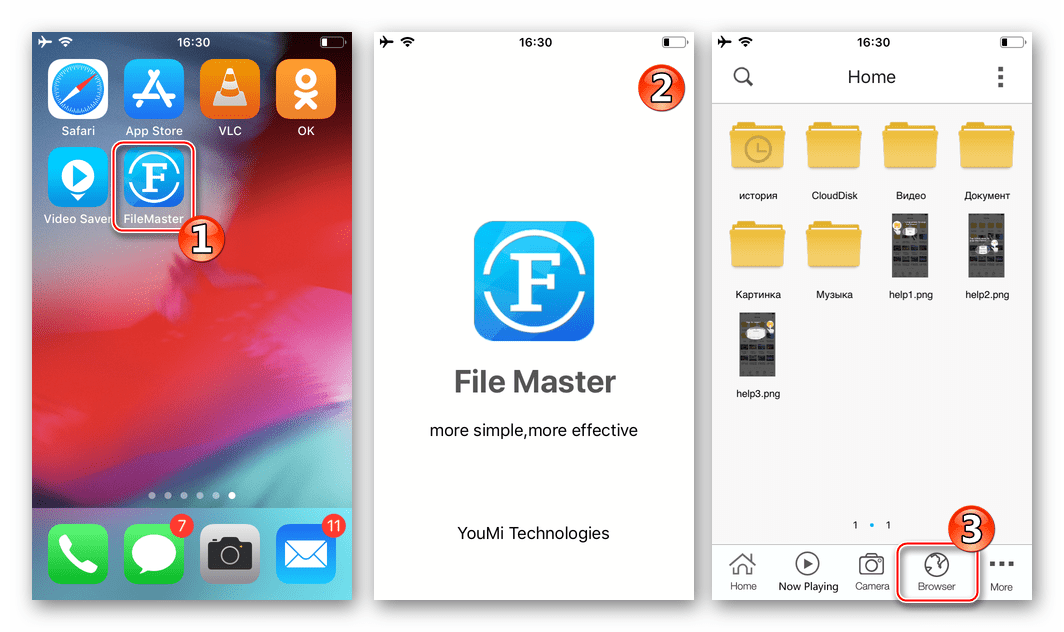
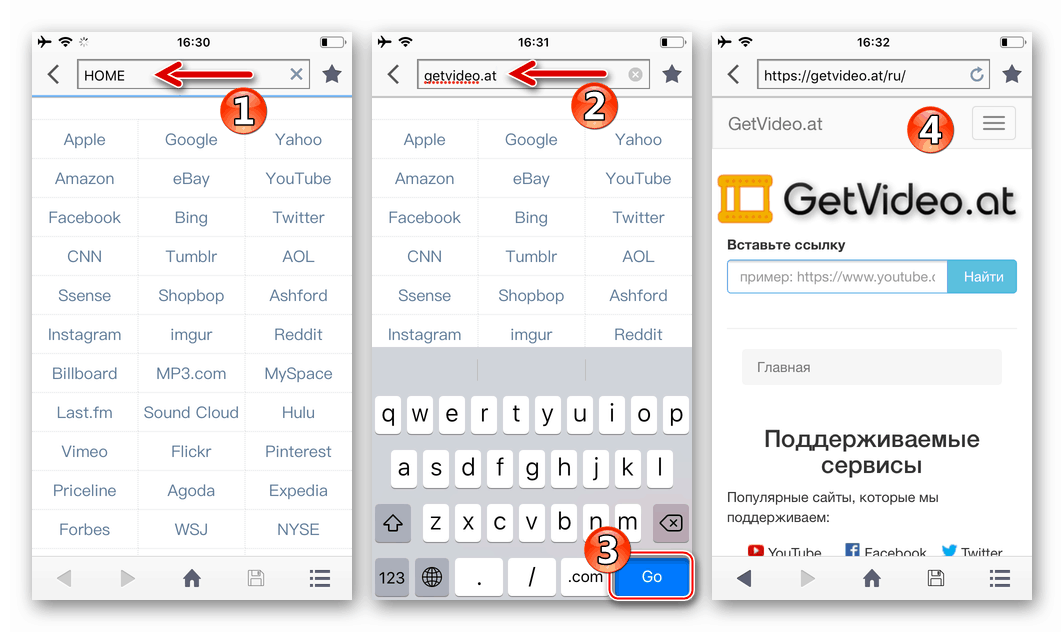
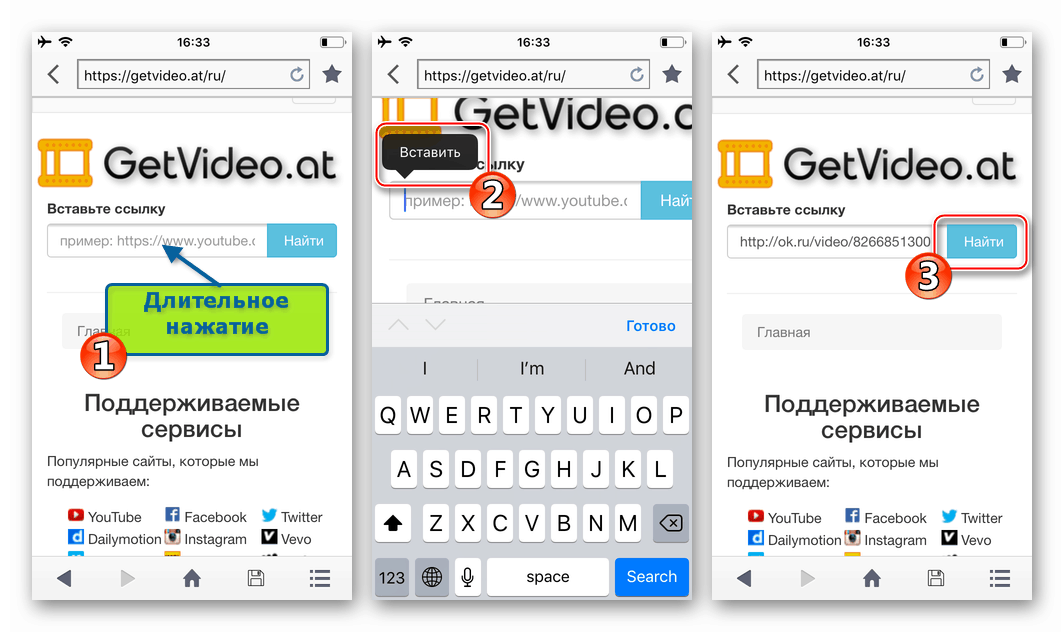
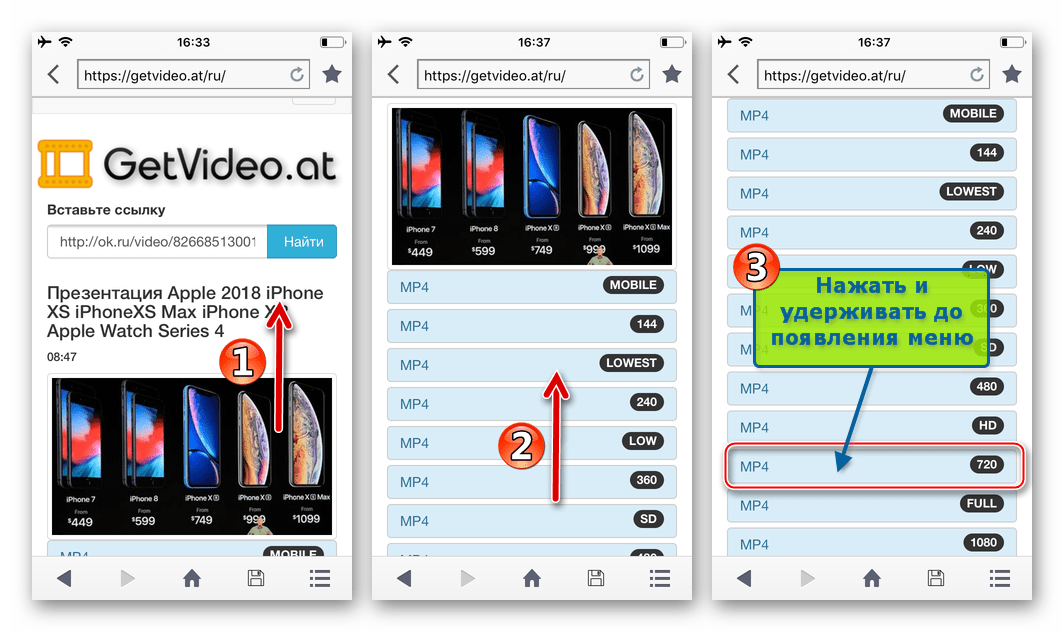
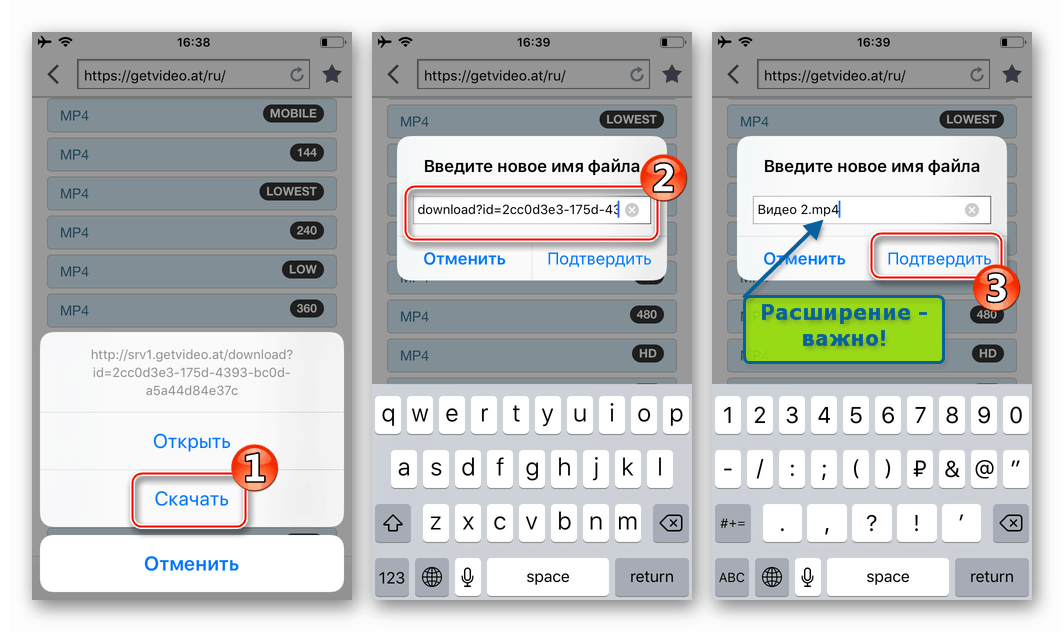
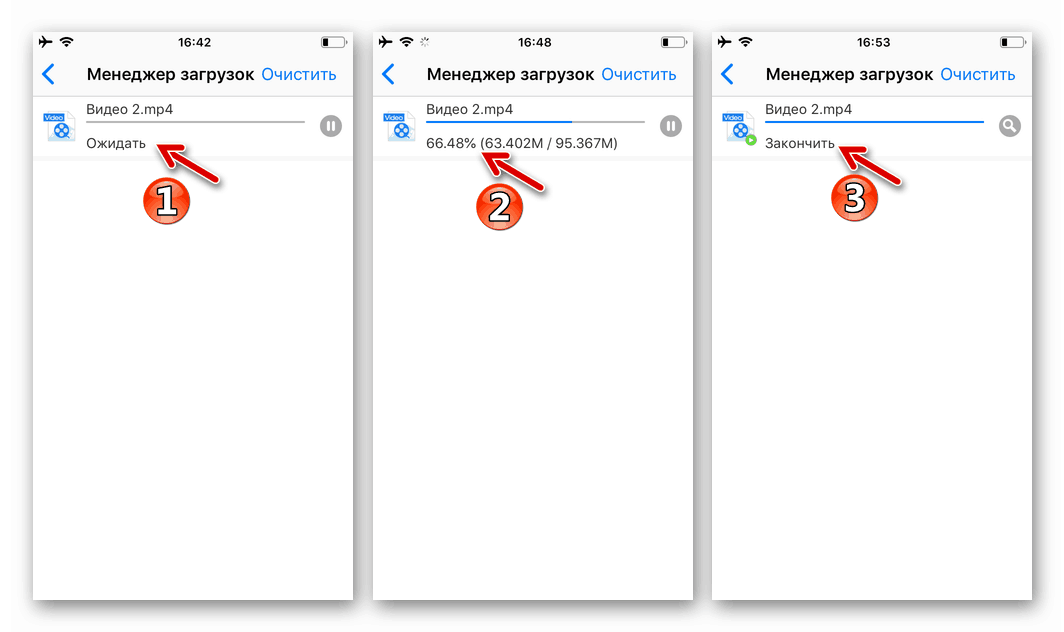
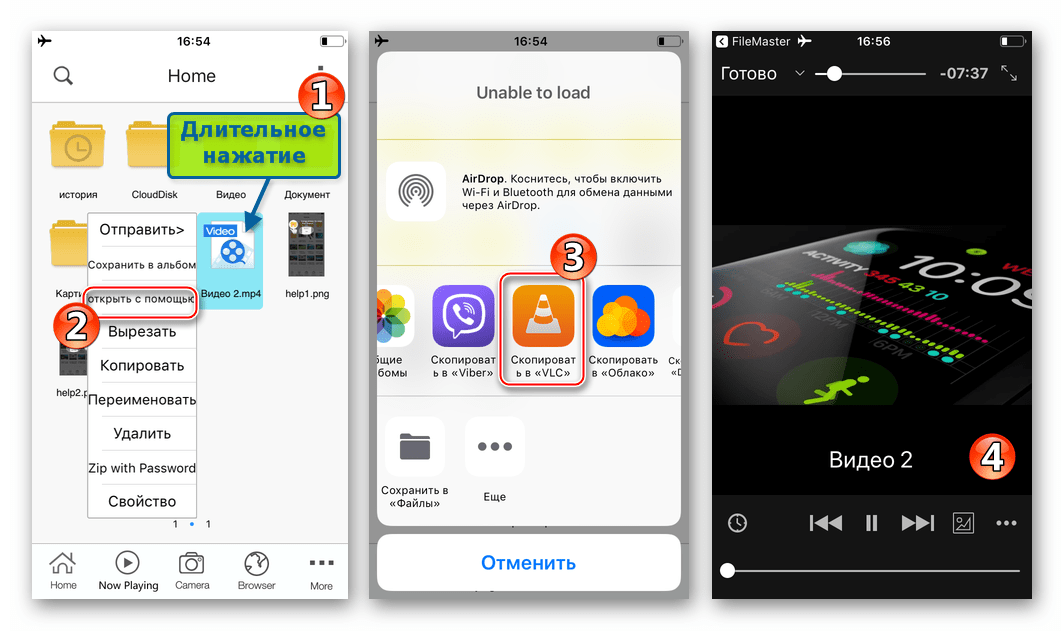
Kot lahko vidite, lahko prenašanje videoposnetkov iz družabne mreže Odnoklassniki v spomin pametnih telefonov z operacijskim sistemom Android ali iOS postane dokaj lahka naloga, da jo dosežete le, če obvladate preizkušeno programsko opremo in sledite navodilom za njihovo uporabo. Upamo, da vam bodo predlagana priporočila pomagala oblikovati določeno "zalogo" video vsebin za ogled v obdobjih nezmožnosti povezovanja z internetom.